win11安装.net3.5的方法 win11系统如何安装net3.5
更新时间:2023-12-19 07:54:01作者:qiaoyun
在电脑中运行一些软件或程序时,经常会遇到提示需要安装.net3.5才可以正常运行,可是很多win11系统用户因为对系统不熟悉,所以不懂如何安装.net3.5,其实方法也不会难,跟着小编一起来学习一下win11安装.net3.5的方法吧。
方法如下:
1、进入windows设置,点击应用
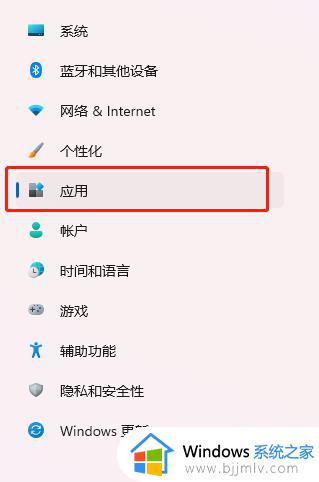 22、进入应用设置,点击可选功能
22、进入应用设置,点击可选功能
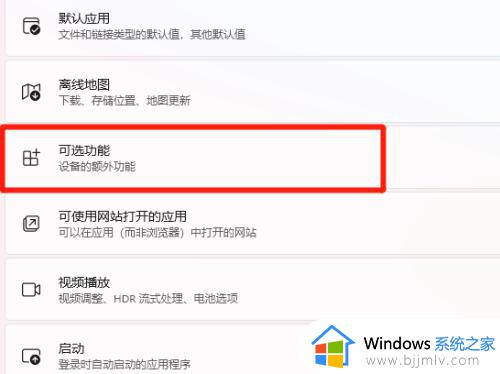 33、进入可选功能设置,点击更多windows功能
33、进入可选功能设置,点击更多windows功能
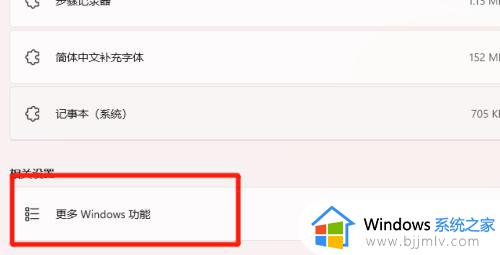 44、进入windows功能设置,勾选NET3.5即可
44、进入windows功能设置,勾选NET3.5即可
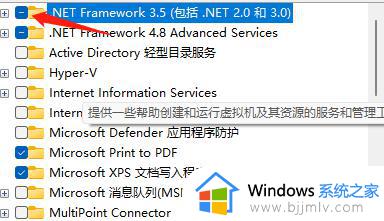
上述给大家介绍的就是win11系统如何安装net3.5的详细内容,如果你有需要的话,那就学习上面的方法步骤来进行安装吧。
win11安装.net3.5的方法 win11系统如何安装net3.5相关教程
- win11安装net35终极解决方案 win11系统net3.5怎么安装
- net framework 3.5无法安装win11怎么回事 win11安装不上net35解决办法
- win11安卓子系统安装方法 win11安卓子系统怎么安装
- win11安卓子系统安装教程 win11安卓子系统如何安装
- win11安卓系统怎么安装 win11如何安装安卓子系统
- win11系统怎么安装安卓软件 win11装安卓应用的方法
- win11系统版本安卓应用怎么安装 win11系统如何安装安卓应用
- 安装win11教程 如何安装win11系统
- win11跳过tmp2.0安装设置方法 win11系统如何绕过tmp2.0安装
- win11安卓系统怎么安装 win11安装安卓系统教程
- win11恢复出厂设置的教程 怎么把电脑恢复出厂设置win11
- win11控制面板打开方法 win11控制面板在哪里打开
- win11开机无法登录到你的账户怎么办 win11开机无法登录账号修复方案
- win11开机怎么跳过联网设置 如何跳过win11开机联网步骤
- 怎么把win11右键改成win10 win11右键菜单改回win10的步骤
- 怎么把win11任务栏变透明 win11系统底部任务栏透明设置方法
热门推荐
win11系统教程推荐
- 1 怎么把win11任务栏变透明 win11系统底部任务栏透明设置方法
- 2 win11开机时间不准怎么办 win11开机时间总是不对如何解决
- 3 windows 11如何关机 win11关机教程
- 4 win11更换字体样式设置方法 win11怎么更改字体样式
- 5 win11服务器管理器怎么打开 win11如何打开服务器管理器
- 6 0x00000040共享打印机win11怎么办 win11共享打印机错误0x00000040如何处理
- 7 win11桌面假死鼠标能动怎么办 win11桌面假死无响应鼠标能动怎么解决
- 8 win11录屏按钮是灰色的怎么办 win11录屏功能开始录制灰色解决方法
- 9 华硕电脑怎么分盘win11 win11华硕电脑分盘教程
- 10 win11开机任务栏卡死怎么办 win11开机任务栏卡住处理方法
win11系统推荐
- 1 番茄花园ghost win11 64位标准专业版下载v2024.07
- 2 深度技术ghost win11 64位中文免激活版下载v2024.06
- 3 深度技术ghost win11 64位稳定专业版下载v2024.06
- 4 番茄花园ghost win11 64位正式免激活版下载v2024.05
- 5 技术员联盟ghost win11 64位中文正式版下载v2024.05
- 6 系统之家ghost win11 64位最新家庭版下载v2024.04
- 7 ghost windows11 64位专业版原版下载v2024.04
- 8 惠普笔记本电脑ghost win11 64位专业永久激活版下载v2024.04
- 9 技术员联盟ghost win11 64位官方纯净版下载v2024.03
- 10 萝卜家园ghost win11 64位官方正式版下载v2024.03